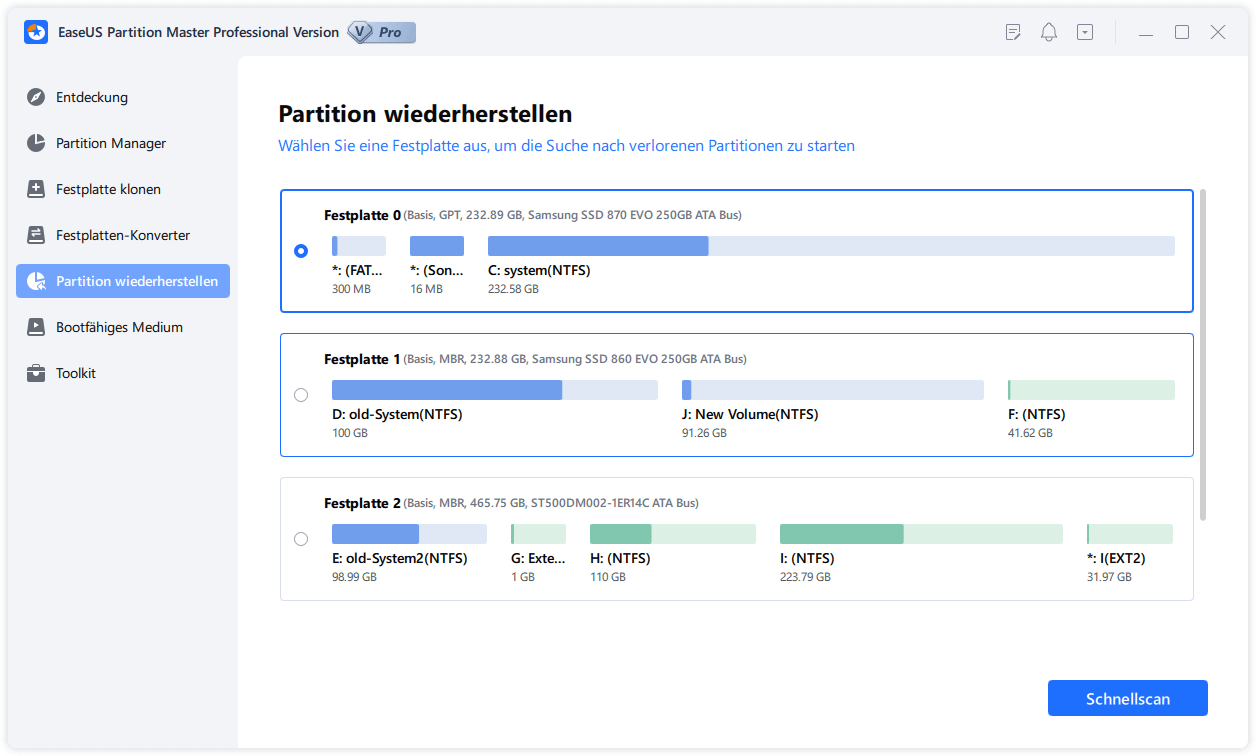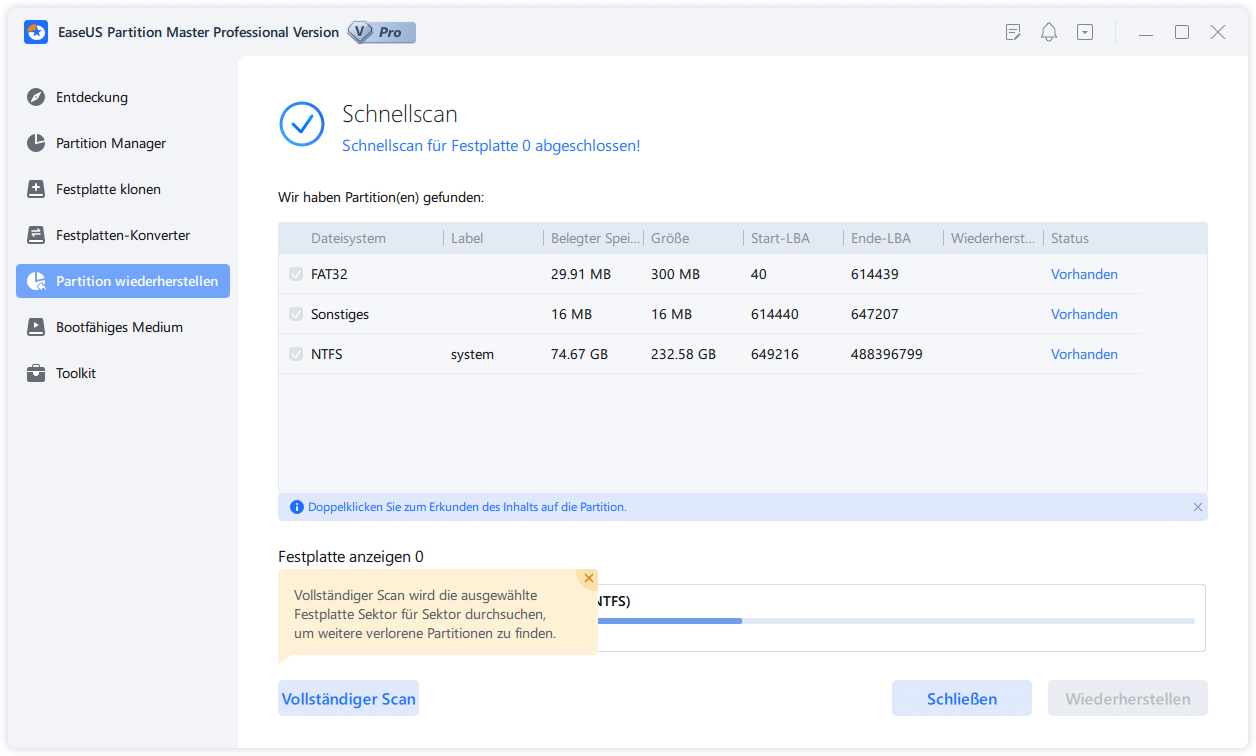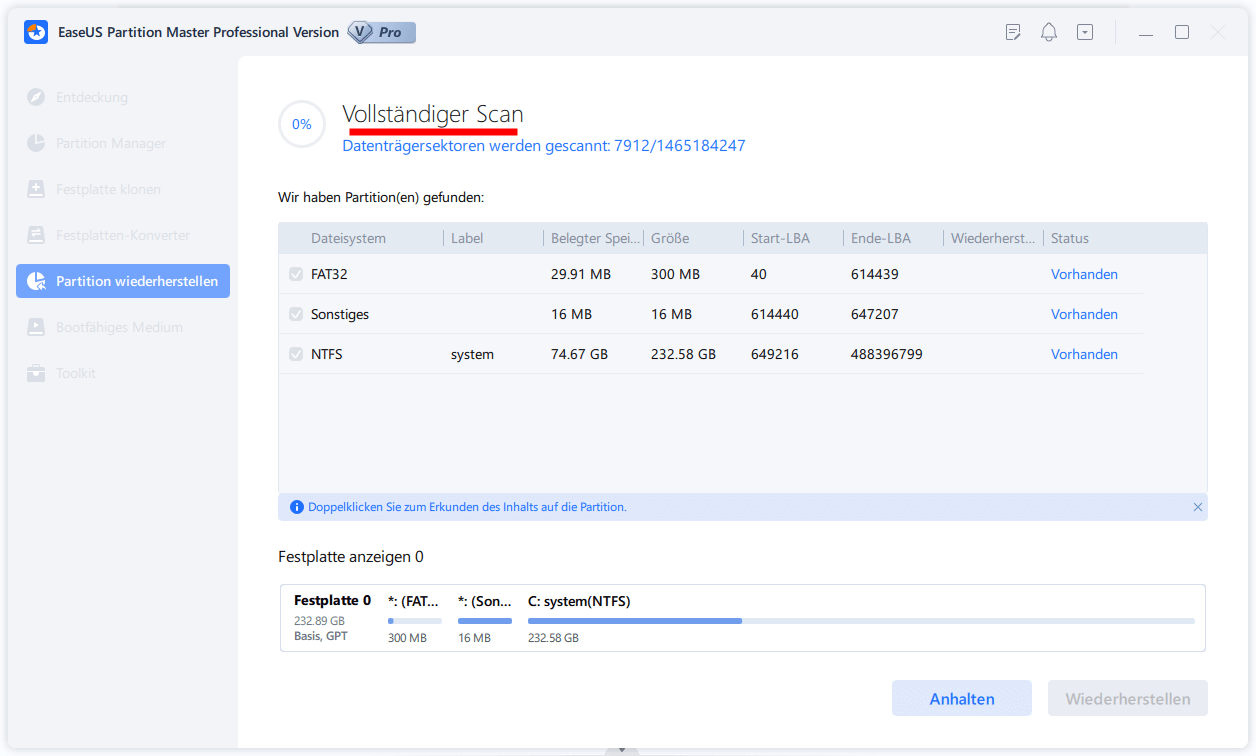Gesamte Downloads
Hauptinhalt
Über den Autor
Aktuelle Themen
Die BitLocker Partition ist abgestürzt, was zu tun?
Nachdem der Computer auf den neuesten Windows 10 aktualisiert wird, sind viele Microsoft Benutzer über die neue Version nicht zufrieden. Deswegen werden sie den Zustand auf die Werkseinstellung Version zurücksetzen. Aber nach dem Werksreset kommt hier ein anderes Problem, dass die BitLocker Partition abgestürzt ist und man die Partition nicht zugreifen kann.
Wegen der System Fehler oder System Absturz Problem kann die BitLocker Partition auf nichts reagieren und kann man auf diese Partition nicht zugreifen. Wie kann man unter Windows 10 und anderen Systemen die abgestürzte Partition reparieren? Hier sind die effektive und praktische Lösungen.
Lösung 1. Abgestürzte BitLocker Partition mit Partition Manager Software wiederherstellen
Die professionelle Partition Manager Software - EaseUS Partition Master kann die verloren gegangene Partition wegen Löschung, Formatierung, Virusangeriff oder anderer Fehler erfolgreich wiederherstellen. Wenn die BitLocker Partition abgestürzt ist, kann EaseUS Partition Master Pro das Problem auch erfolgreich lösen. Jetzt installieren Sie das Programm und reparieren Sie die BitLocker Partition.
Schritt 1. Starten Sie die Software.
Schritt 2. Wählen Sie die Festplatte, wo Sie eine oder mehrere Partitionen verloren haben. Dann klicken Sie auf "Partition wiederherstellen".
Schritt 3. Die Software wird den Speicherplatz scannen, um die verlorene Partition aufzufinden.
Schritt 4. Wenn Sie keine gewünschte Partition nach dem Schnell Scan gefunden haben, können Sie nochVollständiger Scan durchführen, um die verlorene Partition zu finden. Dann wählen Sie die benötigten Partition und klicken Sie auf "Weiter". Dann können Sie diese Partition wiederherstellen.
Lösung 2. An dem DISM Tool wenden, wenn die BitLocker Partition abgestürzt ist.
1.Drücken Sie Windows Key + X und klicken Sie auf Eingabeaufforderung (Admin);
2.“Dism /Online /Cleanup-Image /ScanHealth” eingeben und Enter drücken;
3.“Dism /Online /Cleanup-Image /CheckHealth” eingeben und Enter drücken;
4.“Dism /Online /Cleanup-Image /RestoreHealth” eingeben und Enter drücken.
Lösung 3. Abgestürzte BitLocker nach dem Windows 10 Werksreset automatisch reparieren
- 1. starten Sie den Computer neu und drücken Sie Boot Menü Option Taste, wenn das Hersteller Logo angezeigt wird;
- 2. Ändern Sie die Boot Option zu CD/DVD ROM;
- 3. Booten Sie den Computer mit Windows 10/8 DVD oder System Reparatur Festplatte. Wenn die Nachricht “Press any key to boot from CD/DVD” kommt, drücken Sie eine Taste;
- 4. Wählen Sie die richtige Zeit und Tastaturart;
- 5. Klicken Sie auf Repair auf der linker Seite und geben Sie Troubleshooting ein. Gehen Sie zu Advanced Option und klicken Sie auf Automatic repair.
Wie wir Ihnen helfen können
Über den Autor
Mako
Nach dem Studium der Germanistik ist Mako seit 2013 Teil des EaseUS-Teams und hat sich in den letzten 11 Jahren intensiv mit Software-Themen beschäftigt. Der Schwerpunkt liegt auf Datenrettung, Datenmanagement, Datenträger-Verwaltung und Multimedia-Software.
Produktbewertungen
-
Mit „Easeus Partition Master“ teilen Sie Ihre Festplatte in zwei oder mehr Partitionen auf. Dabei steht Ihnen die Speicherplatzverteilung frei.
Mehr erfahren -
Der Partition Manager ist ein hervorragendes Tool für alle Aufgaben im Zusammenhang mit der Verwaltung von Laufwerken und Partitionen. Die Bedienung ist recht einfach und die Umsetzung fehlerfrei.
Mehr erfahren -
"Easeus Partition Master" bietet Ihnen alles, was Sie zum Verwalten von Partitionen brauchen, egal ob Sie mit einem 32 Bit- oder 64 Bit-System unterwegs sind.
Mehr erfahren
Verwandete Artikel
-
Windows-Installation bleibt am Windows-Logo hängen: 100% funktionierende Fixes
![author icon]() Maria/2025/05/21
Maria/2025/05/21
-
So stoppen Sie die Datenträgerüberprüfung und speichern CHKDSK beim Start von Windows 11
![author icon]() Maria/2025/05/21
Maria/2025/05/21
-
Supportende für Windows 10: Soll ich Windows 11 neu installieren oder aktualisieren?
![author icon]() Maria/2025/07/18
Maria/2025/07/18
-
Western Digital vs. Seagate: Ein ausführlicher Vergleichsleitfaden
![author icon]() Katrin/2025/05/21
Katrin/2025/05/21